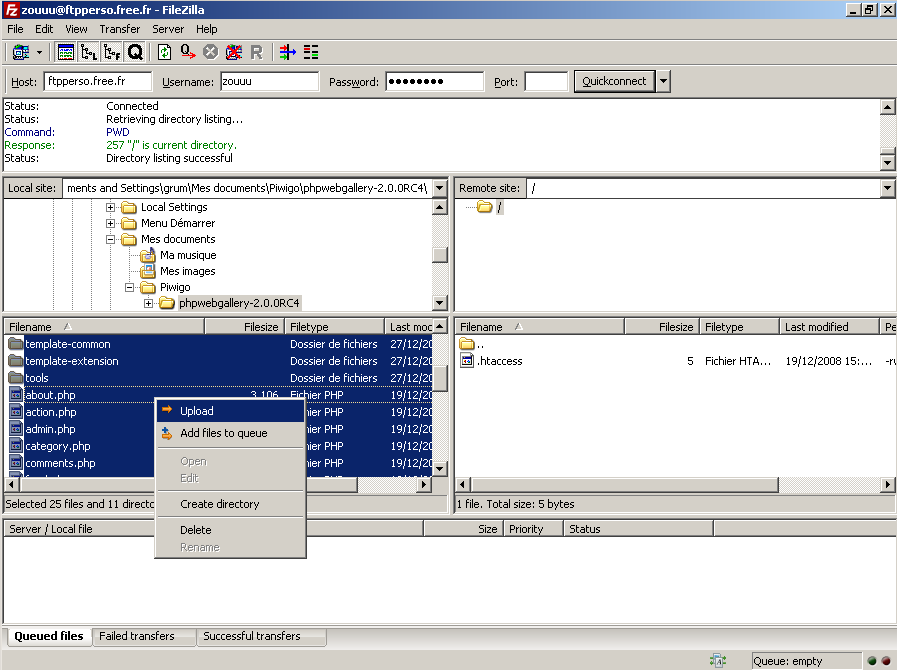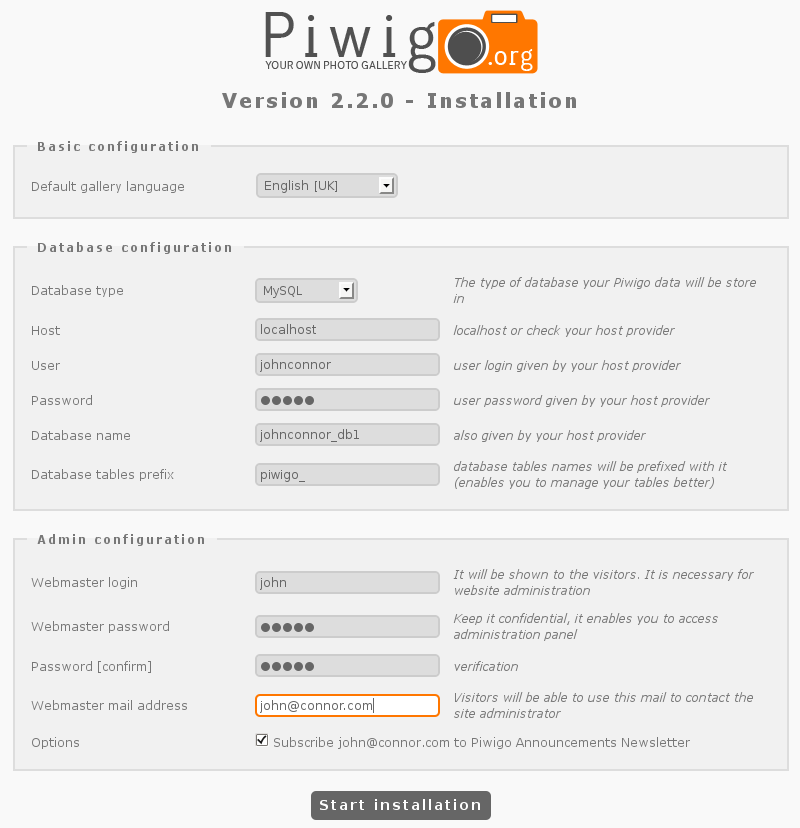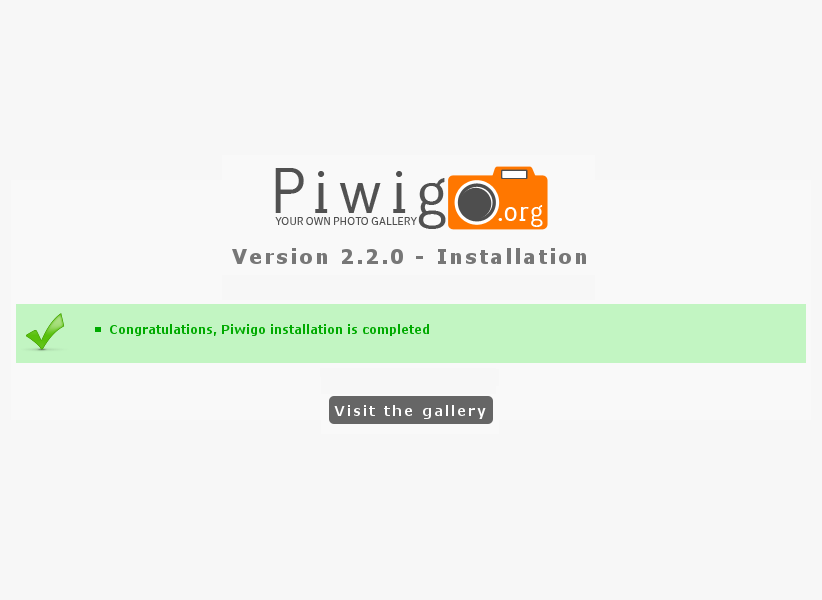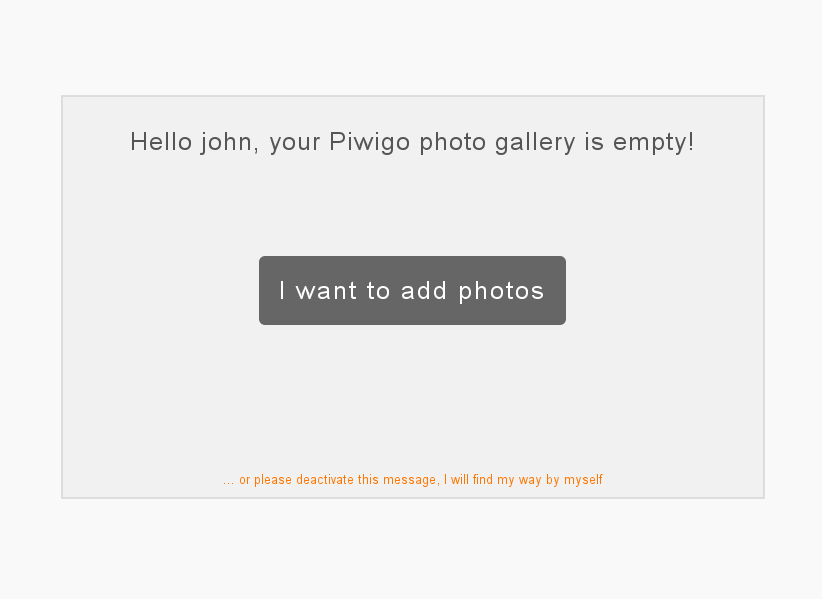Ручная установка
В процессе самостоятельной установки, скачайте полный архив Piwigo, извлеките его содержимое и перенесите его на ваш веб-сервер.
NetInstall упрощает шаги по загрузке / извлечению / передаче, так как у вас только один файл, чтобы сделать все это сразу.

Шаг 1 - Скачайте полный архив
Шаг 2 - Передайте содержимое архива
Передайте содержание архива на свой веб-сервер используя любой клиент FTP.
Команда Piwigo рекомендует FileZilla в качестве FTP клиента, потому что она так же как и Piwigo бесплатна, и совместимым как с Windows так и с Linux.
Откройте FileZilla и заполните необходимые параметры соединенияв соответствии с информацией, указанной Вашим провайдером:
- Host | Хостинг
- Username | Логин
- Password | Пароль
Щелкните на кнопке QuickConnect. Теперь вы подключены к веб-серверу.
- Создайте директорию «photos» на вашем сервере.
- На вашем жестком диске откройте «piwigo-2.0.0» распакованную директорию.
- Выделите все файлы и передайте их на сервер в папку «photos», [fig A].
[A] Соединение и передача
Вы также можете установить Piwigo на сайте корня, папка «photos» тогда не требуется. Какое бы вы имя для директории вы не выбрали, рекомендуется не использовать в названии номер релиза Piwigo.

Шаг 3 - Конфигурация
После переноса всех файлов перейдите на страницу в браузере, например http://example.com/photos Piwigo обнаружит, что ничего ещё не установлено, и перенаправит вас на страницу установки.
Теперь необходимо заполнить параметры базы данных MySQL и учетную запись веб-мастера для администрирования вашей галереи [fig B].
[B] Страницы инсталяции
Заполните параметры в настройках соединения с базой данных MySQL, в соответствии с предоставленными данными Вам провайдером:
- Host | Хостинг
- User | Логин 1)
- Password | Пароль
- Database name | Имя базы данных
- A prefix 2) for Piwigo table names | Префикс имени таблицы Piwigo
Создание учетной записи веб-мастера требует:
- Идентификатор учетной записи, выбранный Вами
- Пароль, который вы должны ввести два раза, чтобы не ошибиться
- Ваш адрес электронной почты, чтобы посетители могли связаться с вами
Запустите процесс «Начало инсталляции».